Apple 在其产品(包括 iPhone 和 iPad)上引领着无障碍功能,这些产品旨在使设备仍然可供有视觉、听觉、运动和认知障碍的人使用。
五分之一的澳大利亚人有残疾——超过 440 万人。
在 65 岁以上的人口中,有 16% 的澳大利亚人患有残疾。
根据澳大利亚健康与福利研究所的数据,在 65 岁时,澳大利亚人平均可以预期在其剩余年限中平均有一半以上患有某种程度的残疾。
考虑到这一点,现在是时候重点介绍 Apple 创建的众多辅助功能中的一些了,这些功能旨在让残障人士在日常使用和产品授权中享受 iPhone 和 iPad 功能的乐趣,就像任何有能力的实体客户一样。
任何人都可以使用许多辅助功能,其中许多提供了易于使用的快捷方式或方便的新产品使用方式。
还有一些我们不知道的存在。
四个主要领域是视觉、听觉、知识和运动。
想象
在全球范围内,有 2.85 亿人有视力障碍,其中 3900 万人是盲人。
有许多辅助功能,包括:
画外音: VoiceOver 是一个屏幕阅读器,它可以准确地告诉您设备上正在发生的事情。 在 iOS 15 中,VoiceOver 现在可以比以往更详细地描述人物、对象、文本和图表。 项目的音频描述可帮助您通过蓝牙键盘或触摸屏或触控板上的简单手势轻松导航屏幕。 设置说明 这里.
通话画面: 使用朗读屏幕,您可以听到整个屏幕的内容被大声朗读,而朗读选择允许您选择并听到特定范围的文本。 您还可以使用语音控制器在语音播放期间更精确地控制阅读速度。 所有这些口语内容都可以来自超过 35 种语言的 70 种声音之一,具有可自定义的发音,因此您的口语内容根本不会让人觉得没有人情味。 设置说明 这里.
– 字体大小: 通过简单的字体调整提高文本清晰度和清晰度。 较大的文本允许您使用辅助功能滑块调整大小。 或者,您可以打开粗体文本以突出屏幕上的文字。 您的首选设置只能应用于您选择的应用程序。 设置说明 这里.
– 放大镜: 放大镜就像数字放大镜一样工作。 它使用 iPhone、iPad 或 iPod touch 上的摄像头来增加您指向的任何物理对象的大小,例如列表或标志,因此您可以在屏幕上清楚地看到所有细节。 设置说明 这里.
检测人: iPhone 12 Pro、iPhone 12 Pro Max、iPhone 13 Pro、iPhone 13 Pro Max、12.9 英寸 iPad Pro(第 4 代或更新机型)和 11 英寸 iPad Pro(第 2 代或更新机型)上的激光雷达扫描仪可以识别你附近的人。 人员检测使用的技术可以测量光线反射物体所需的时间,帮助您在安全距离内排队、在嘈杂的区域更好地导航或轻松找到空座位。 设置说明 这里.
他听到
2005 年,估计有 355 万澳大利亚人有一定程度的听力损失——相当于人口的 17%。
现在可以使用与 iPhone 配合使用的助听器。
Apple 与顶级制造商合作打造专为 iPhone、iPad 和 iPod touch 设计的助听器和声音处理器。
这些先进的助听器提供出色的音质,提供许多有用的功能,并且与任何其他蓝牙设备一样易于设置和使用。
用户还可以在户外或进入餐厅等嘈杂场所时立即应用听力学家的环境预设,而无需依赖额外的遥控器。 设置说明 这里.
其他听觉辅助功能包括:
现场聆听: Live Listen 是一项助听功能,可帮助您在嘈杂的地方进行更好的对话。 激活后,您可以将设备移向与您交谈的人。 声音由设备的麦克风拾取并发送到您的无线耳机或助听器,因此您可以更清楚地听到他们在说什么。 设置说明 这里.
对话增强: 适用于 AirPods Pro 的对话助推器可帮助您在拥挤或嘈杂的环境中更好地听到对话。 借助计算音频和波束成形麦克风,AirPods Pro 上的 Conversation Boost 应用程序可将您面前的人的声音直接聚焦,从而更容易区分语音和跟踪面对面的对话。 设置说明 这里.
语音识别: 语音识别可以监听特定的声音,并使用设备上的智能在检测到特定声音时通知您。 当检测到某种声音(例如门铃或婴儿哭声)时,您会收到通知。 设置说明 这里.
在快捷方式应用程序中,可以在打开语音识别时设置个人自动化。
例如,当听到门铃时,智能灯会变成红色。
感性的
– 背景声音: 日常声音可能会让人不舒服或烦人。 背景声音(如远处的雨声或海浪)可以减少干扰,帮助您集中注意力并冷静下来。 从平衡、明亮或黑暗的噪音中选择 – 或者海洋、雨水或溪流的声音 – 以掩盖过多的环境或外部噪音。 这些声音也可以混入或低于系统声音和通过您的设备播放的其他音频。 设置说明 这里.
Safari 阅读器: 有时浏览网络可能是一种感官超载。 Safari 阅读器是一项辅助技术功能,可移除广告、按钮和导航栏,让您专注于所有您想要的内容 – 没有任何杂乱。 设置说明 这里.
– 引导访问: 引导式访问可帮助您专注于手头的任务(或应用程序)。 您可以通过禁用主页按钮来限制设备一次停留在一个应用程序中。
您甚至可以将键盘访问或触摸输入限制在屏幕的某些区域,这样点击和手势就不会分散学习的注意力。
无论您是家长、老师,还是只是想帮助自己集中注意力,您都拥有自定义 Apple 产品体验所需的所有选项。 设置说明 这里.
流动性
身体残疾和运动障碍的人不能触摸、打字或握住他们的设备,但有一些功能允许用户控制他们的声音或通过眼动追踪。
– 拼写: 听写允许您在任何您想写的地方说话。 使用此功能,您可以输入电子邮件、注释或网址 – 根本无需输入,只使用您的声音。 按下屏幕键盘上的麦克风按钮,说出您要输入的内容,您的设备会将您的单词(以及数字和字母)转换为文本。 设置说明 这里.
语音控制: 您可以仅使用语音导航您的设备。 点按、滑动和点按等命令可帮助您轻松与喜爱的应用程序交互。 您可以通过在可点击项目旁边显示数字或在屏幕上覆盖网格来精确选择、拖动和缩放。 语音控制还提供了一种更有效的书写和编辑方式。 这是进行更正、格式更改以及在听写和命令之间转换的无缝过程。 设置说明 这里.
控制旋钮: Switch Control 让您可以通过各种自适应开关、无线游戏控制器甚至简单的声音轻松高效地控制您的设备。 如果您有严重的引擎限制,您可以使用项目、点和手动扫描顺序浏览屏幕键盘、菜单和 Dock。
您可以创建自己的自定义面板和键盘,系统范围或应用程序。 切换平台允许您使用一台设备循环浏览已与您的 iCloud 帐户同步的任何其他设备。 这样,您可以直接从 iPhone 或 iPad 控制 Mac,而无需在每台新设备上设置密钥。 Mac 安装说明 这里. 也可在 iOS 设备上使用。
帮助联系人: iOS 和 iPadOS 的此功能可让您调整触摸屏以适应您的身体需求。 如果某些手势(例如点击或点击)不适合您,请将它们换成您自己的手势或创建您自己的手势。 您也可以自定义 AssistiveTouch 菜单布局,或连接蓝牙鼠标来控制屏幕光标进行导航。 设置说明 这里.
– Apple Watch 的 AssistiveTouch 现在,它允许有上肢差异的用户在 Apple Watch 屏幕上导航屏幕上的运动光标,或使用握紧、双握和捏合手势接听电话。 设置说明 这里.
头部追踪器: 它使用您设备上的摄像头跟随您的头部运动来控制屏幕上的光标,并跟踪您的面部动作以执行操作。 在 Mac 上,Pointer Control 实际上允许您使用不同的方法(例如头部移动)来控制光标和鼠标按钮。 设置说明 这里.
眼动追踪: iPadOS 现在支持第三方眼球追踪设备,让人们只用眼睛就能控制 iPad。 兼容的设备将跟踪人在屏幕上的位置,光标将跟随人的目光移动,而延长的目光接触将触发动作,如点击。 设置说明 这里.
返回水龙头: 找出最简单的首字母缩写词。 Back Tap 可让您在 iPhone 背面双击或三击以自动执行一系列自定义任务 – 从打开您最喜欢的应用程序到截屏。 从 24 种不同的操作中进行选择或创建您自己的自动快捷方式来简化您的日常任务,包括:静音、打开相机或截屏。 设置说明 这里.











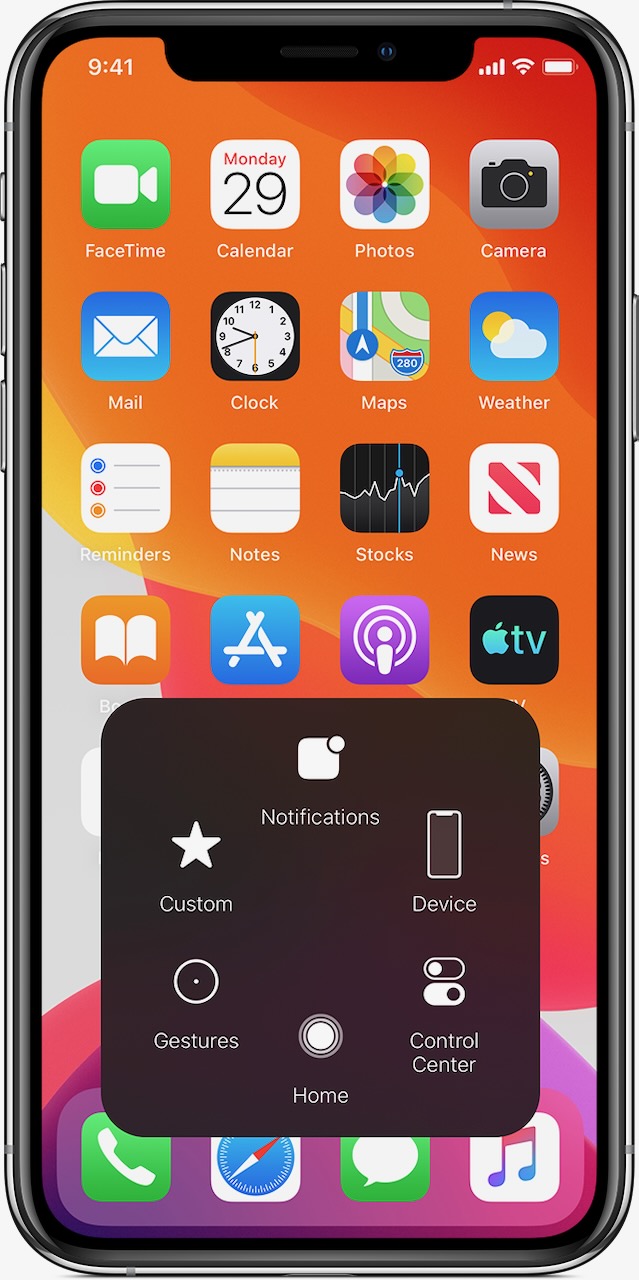

More Stories
《东京恶习》制片人详述日本走向全球制作中心之路
康拉德·科尔曼仅使用可再生能源再次改变了世界
新款 MacBook Pro 为苹果一周的重大新闻画上了句号